无线智能插座作为智能家居系统的重要组成部分,以其便捷和智能的特点,受到了许多家庭用户的青睐。然而,当我们没有无线智能插座或者需要在某些场合中替代其功能...
2025-08-01 3 使用方法
在数字时代,撰写文档已成为日常工作和学习中不可或缺的一部分。苹果笔记本搭载的Pages应用以其简洁的界面和强大的功能,让用户在编辑文稿时能够得心应手。本文将详细介绍Pages的基本使用方法,如何创建和编辑文档,以及一些高级功能,确保即使是新手用户也能快速上手并高效操作。
1.1下载安装
确保你的苹果笔记本上已经安装了最新版的macOS系统。如果尚未安装Pages,可以通过MacAppStore免费下载安装。打开AppStore,搜索“Pages”,点击获取后,即可开始安装。
1.2启动与界面概览
安装完成后,在Launchpad中找到Pages图标,点击即可启动。启动界面简洁明了,左侧是模板库,右侧是新建文档的基本设置。Pages默认的界面布局包括顶部的菜单栏、左侧的文档大纲、中间的编辑区以及底部的工具栏。

2.1选择模板
在创建新文档时,Pages提供了多种精美的模板供你选择,从报告到简历,从海报到邀请函,种类繁多。找到你感兴趣的模板后,点击“选择”即可开始编辑。
2.2文字编辑
一旦选择模板,你就可以开始编辑文档了。点击文本框,然后直接输入文字。Pages提供了丰富的文本编辑功能,如字体样式选择、字体大小调整、对齐方式、颜色变化等。通过上方的格式栏可以快速访问这些常用工具。
2.3插入媒体元素
Pages允许用户插入图片、相册、图形、视频和音乐等多种媒体元素。点击“插入”菜单,选择需要插入的元素类型即可。通过拖放的方式可以调整图片和图形在文档中的位置。
2.4图文布局和排版
Pages提供了多种布局工具,包括但不限于文本栏的添加、删除、文本框的合并、分栏和格式刷等。使用这些工具可以轻松地对文档布局进行设计和调整,使文档更加美观和专业。

3.1共享与合作
Pages支持实时协作功能,你可以通过iCloud让他人与你一起编辑同一个文档。只需点击文档右上角的共享按钮,按照提示进行即可。
3.2导出格式
完成文档编辑后,你可以选择多种格式导出你的作品,如PDF、Word、EPUB等。这样,无论是在其它设备上查看,还是进行打印,都十分方便。
3.3使用功能强大的工具
Pages内置了一些高级功能,如样式集、形状、图表、数学公式编辑器等。通过熟悉并使用这些工具,你可以创建出更具个性和专业水准的文稿。

4.1Pages文档在Windows上的兼容性
虽然Pages是专为Mac设计的,但它支持导出为通用的文件格式,如PDF和Word文档,从而确保了在Windows系统上的兼容性。
4.2如何找回未保存的文档
如果你不慎丢失了未保存的文档,可以通过Pages的自动保存功能进行恢复。进入“文件”菜单,选择“最近使用的文件”,然后从列表中找回。
4.3如何提升文档的可访问性
为了使文档更具可访问性,Pages允许用户添加替代文字描述图片,调整文本大小,以及使用语音命令进行编辑。这些功能有利于视障人士和需要其他辅助工具的用户更好地使用文档。
通过以上内容,你应已掌握了使用苹果笔记本上的Pages应用程序的基础知识和技巧。无论你是学生、教师、作家还是商业专业人员,Pages都能助你一臂之力,打造高效而美丽的文档。掌握这些技能后,你将能够更加自信地表达思想,分享创意。现在,不妨开始自己的文档创作之旅吧!
标签: 使用方法
版权声明:本文内容由互联网用户自发贡献,该文观点仅代表作者本人。本站仅提供信息存储空间服务,不拥有所有权,不承担相关法律责任。如发现本站有涉嫌抄袭侵权/违法违规的内容, 请发送邮件至 3561739510@qq.com 举报,一经查实,本站将立刻删除。
相关文章
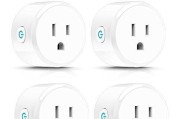
无线智能插座作为智能家居系统的重要组成部分,以其便捷和智能的特点,受到了许多家庭用户的青睐。然而,当我们没有无线智能插座或者需要在某些场合中替代其功能...
2025-08-01 3 使用方法

开篇引入随着无线音频技术的飞速发展,蓝牙耳机已成为许多用户日常生活中不可或缺的数码配件。对于蓝牙耳机的使用,除了耳机主体之外,垫片作为提高佩戴舒适...
2025-07-31 7 使用方法

在科技不断进步的今天,云游戏已经成为了游戏爱好者的新宠。超级云玩游戏机以其强大的性能和便捷的操作,赢得了广泛的赞誉。但对新手而言,如何快速上手这一设备...
2025-07-30 5 使用方法
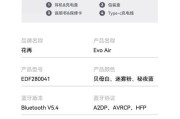
在快节奏的现代生活中,电话蓝牙耳机已经成为我们日常沟通的重要工具。而单耳蓝牙耳机由于其便携性和实用性,越来越受到用户的青睐。单耳蓝牙耳机的使用方法是什...
2025-07-30 6 使用方法
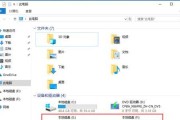
随着数据存储需求的日益增长,移动硬盘已成为办公、学习甚至日常生活中不可或缺的设备。而带开关的移动硬盘盒以其便捷性和安全性,更受到许多用户的青睐。本文将...
2025-07-28 9 使用方法

您是否购买了令人兴奋的漫步者黑金系列耳机,正准备为其增添一抹个性的色彩?黑金贴纸作为个性化装饰的一部分,能够让您独一无二的耳机更加炫酷。但在使用之前,...
2025-07-28 7 使用方法